- Powodem, dla którego Twoja przeglądarka wykorzystuje duże zasoby procesora, mogą być uszkodzone rozszerzenia lub nieprawidłowe ustawienia przeglądarki.
- Szybkim sposobem rozwiązania tego problemu jest wyłączenie funkcji przyspieszania sprzętowego w ustawieniach przeglądarki.
- Uruchomienie wbudowanego procesu rozwiązywania problemów w niektórych przeglądarkach może również znormalizować użycie procesora.
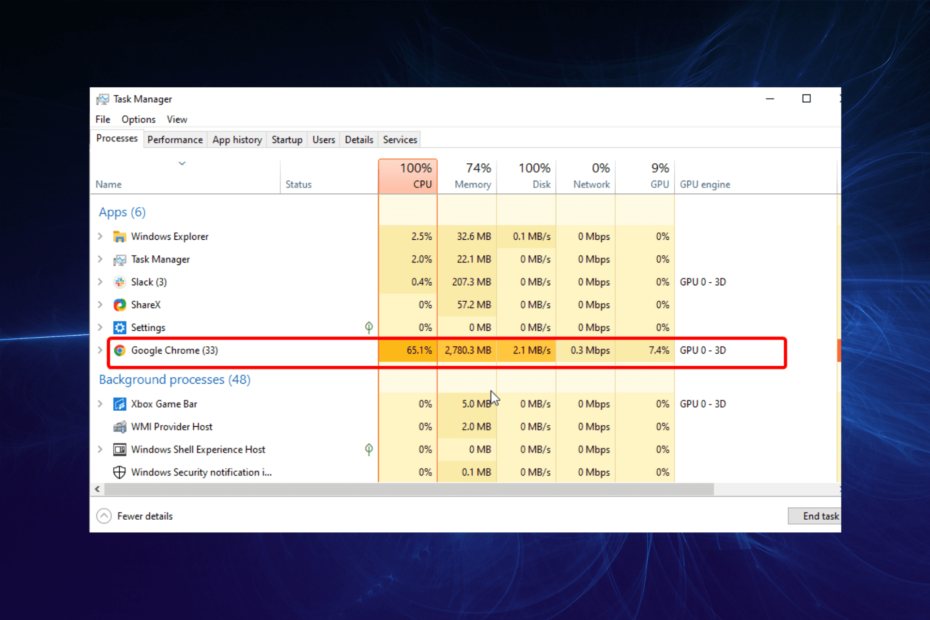
- Łatwa migracja: użyj asystenta Opery, aby przenieść istniejące dane, takie jak zakładki, hasła itp.
- Zoptymalizuj wykorzystanie zasobów: Twoja pamięć RAM jest używana wydajniej niż w innych przeglądarkach
- Zwiększona prywatność: zintegrowana bezpłatna i nieograniczona sieć VPN
- Brak reklam: wbudowany Ad Blocker przyspiesza ładowanie stron i chroni przed eksploracją danych
- Przyjazny dla graczy: Opera GX to pierwsza i najlepsza przeglądarka do gier
- Pobierz Operę
Przeglądarki to jedna z najważniejszych aplikacji na komputery PC. Nie powinni jednak używać zbyt wielu cennych zasobów.
Chociaż to prawda, że są przeglądarki o niskim zużyciu pamięci, niektóre znane są z tego, że zużywają dużo procesora podczas uruchamiania lub podczas sesji przeglądania.
Spowalnia to znacznie komputer i powoduje szereg problemów. Ten przewodnik pokaże Ci, jak skutecznie rozwiązać problem w różnych przeglądarkach.
Dlaczego moja przeglądarka zużywa tak dużo procesora?
W większości przypadków Twoja przeglądarka rejestruje wysokie zużycie procesora z powodu swoich działań. Na przykład, jeśli otworzysz zbyt wiele kart naraz, spowoduje to zbieranie zasobów.
Przyczyną problemu mogą być również strumieniowe przesyłanie wideo i używanie zbyt wielu rozszerzeń przeglądarki.
Wreszcie, może to zależeć wyłącznie od twojej przeglądarki, albo domyślnie, złych ustawień lub obecności uszkodzonych plików, zwłaszcza wysokiego zużycia zasobów podczas uruchamiania.
Która przeglądarka zużywa najmniej procesora?
Bez wątpienia najlepszą nowoczesną przeglądarką o najmniejszym wykorzystaniu procesora jest OperaGX. Przeglądarka zużywa mniej zasobów, mimo że zawiera szereg doskonałych funkcji.
Aplikacja jest na początku lekka, ale ma intuicyjne ograniczniki procesora i pamięci RAM, aby jeszcze bardziej zmniejszyć zużycie. Możesz ustawić niestandardowy limit dla każdej karty.
Nie tylko to, ale możesz także dostosować przepustowość, z której może korzystać Twoja przeglądarka. Włączenie tych funkcji zapewni najwyższą wydajność przeglądarki przy minimalnym wpływie.
To niewielkie zużycie zasobów sprawia, że jest to jeden z najlepsze przeglądarki dla starych i wolnych komputerów. Microsoft Edge to kolejna przeglądarka, która zbliża się do komputera z systemem Windows, zapewniając minimalne zużycie procesora.

Opera GX
Szybko ładuj strony, dostosowując wykorzystanie pamięci i przepustowości!
Jak powstrzymać przeglądarkę przed używaniem tak dużej ilości procesora?
1. Jak zatrzymać wysokie zużycie procesora Firefoksa podczas uruchamiania?
1.1. Uruchom ponownie Firefoksa w trybie rozwiązywania problemów
- Uruchom Firefoksa i kliknij przycisk MENU (trzy poziome linie) w prawym górnym rogu.
- Wybierz Pomoc opcja.
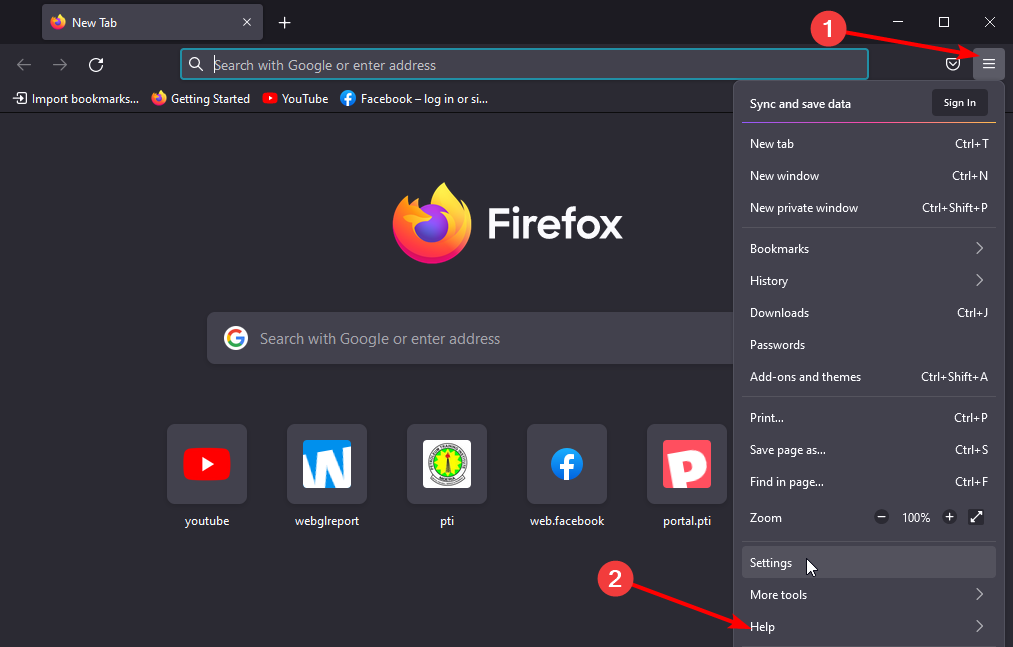
- Wybierz Tryb rozwiązywania problemów… opcja.
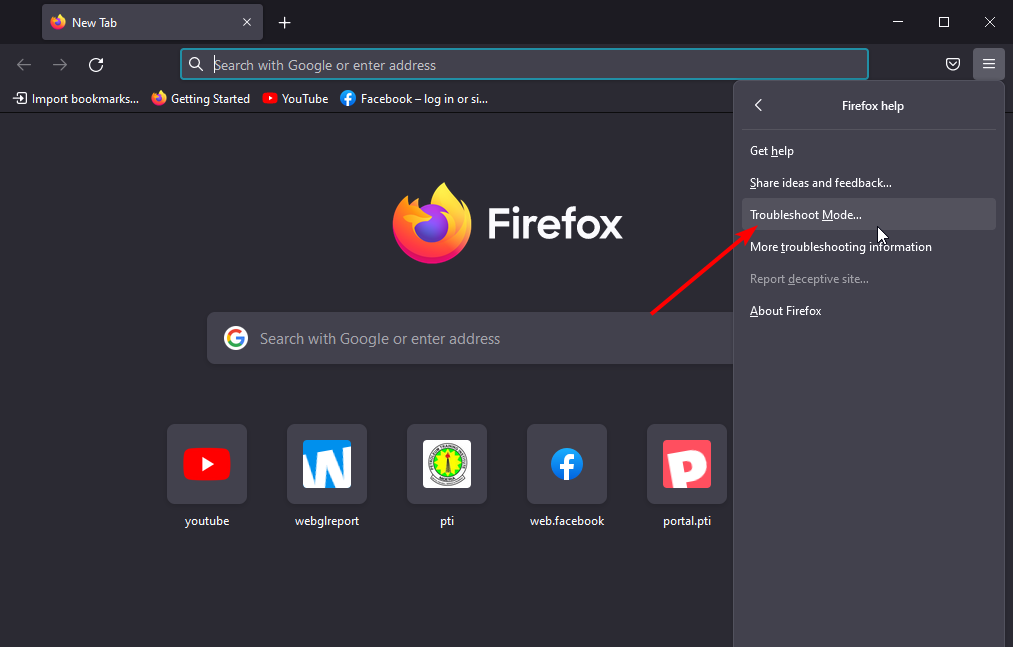
- Teraz kliknij Uruchom ponownie po wyświetleniu monitu o potwierdzenie działania.
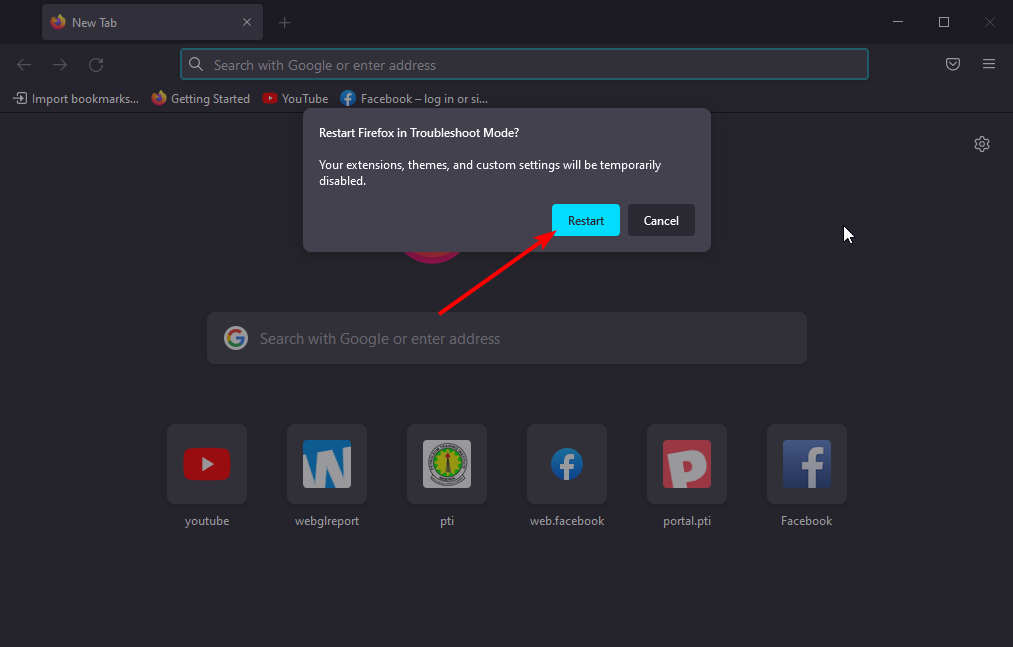
Uszkodzone rozszerzenia lub pobrane motywy mogą być przyczyną wysokiego zużycia procesora podczas uruchamiania przeglądarki Firefox.
Ponowne uruchomienie Firefoksa w trybie rozwiązywania problemów pomoże uruchomić przeglądarkę z wyłączonymi wszystkimi motywami, rozszerzeniami i ustawieniami niestandardowymi. Teraz możesz sprawdzić, czy problem został rozwiązany.
1.2. Odinstaluj i ponownie zainstaluj Firefoksa
- wciśnij Okna+ Iklawisze do aplikacji Ustawienia.
- Wybierz Aplikacje opcja.
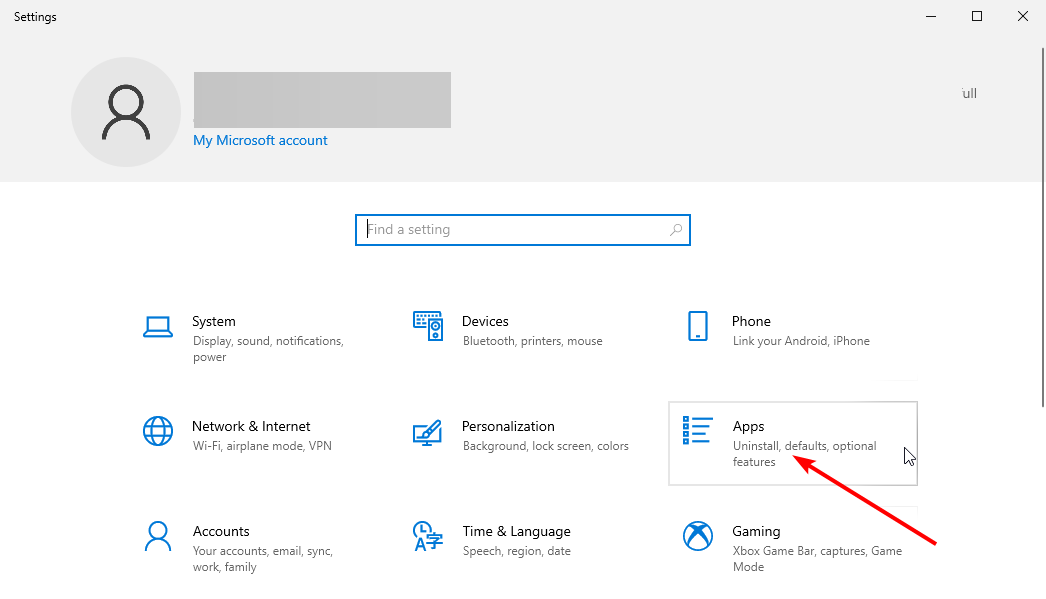
- Przewiń w dół do Firefoksa i kliknij go.
- Kliknij Odinstaluj opcja.
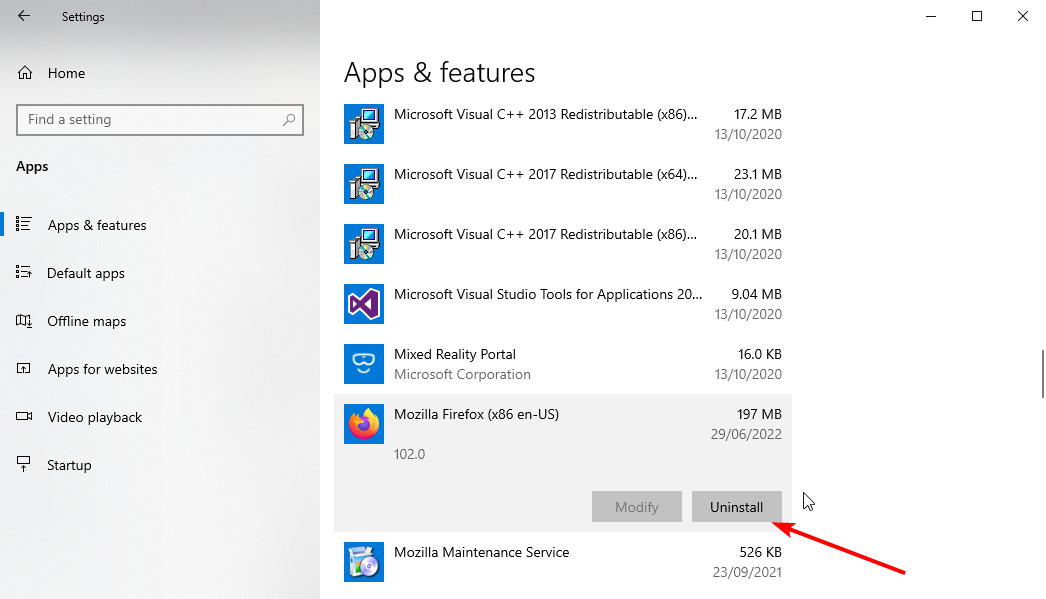
- Iść do Oficjalna strona Firefoksa i pobierz instalator Firefoksa.
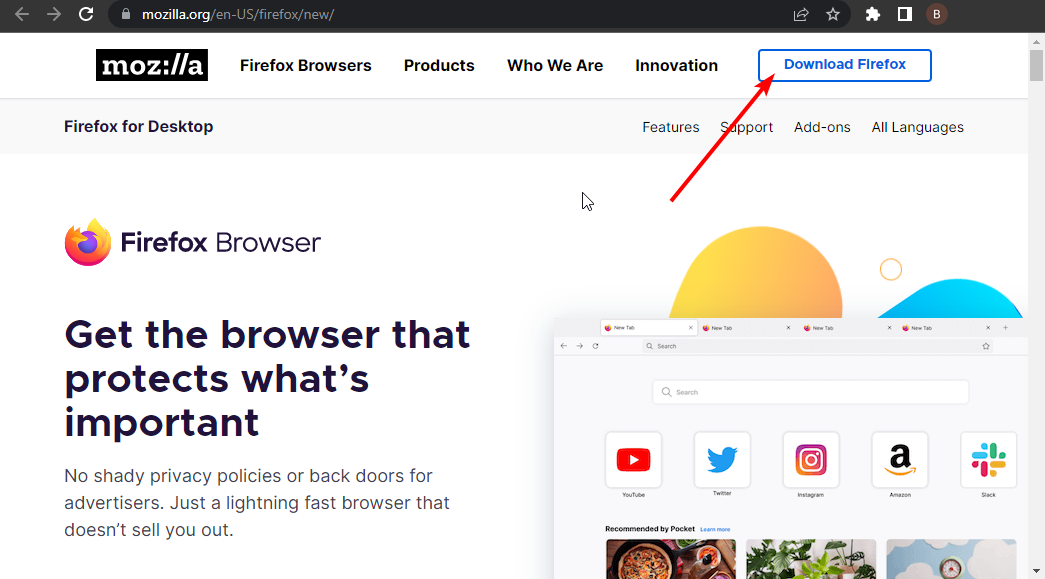
- Kliknij pobrany plik i postępuj zgodnie z prostymi instrukcjami wyświetlanymi na ekranie, aby zakończyć proces.
Porada eksperta: Niektóre problemy z komputerem są trudne do rozwiązania, zwłaszcza jeśli chodzi o uszkodzone repozytoria lub brakujące pliki systemu Windows. Jeśli masz problemy z naprawieniem błędu, twój system może być częściowo uszkodzony. Zalecamy zainstalowanie Restoro, narzędzia, które przeskanuje twoją maszynę i zidentyfikuje przyczynę usterki.
Kliknij tutaj aby pobrać i rozpocząć naprawę.
Jeśli przeglądarka Firefox nadal rejestruje wysokie zużycie procesora podczas uruchamiania w systemie Windows 11/10 po ponownym uruchomieniu w trybie rozwiązywania problemów, być może przeglądarka lub niektóre jej pliki są uszkodzone.
W takim przypadku najlepiej jest odinstalować i ponownie zainstalować przeglądarkę.
2. Jak zatrzymać wysokie zużycie procesora Google Chrome w systemie Windows 11/10?
2.1. Wyłącz/usuń niepotrzebne rozszerzenia
- Uruchom Chrome i kliknij przycisk MENU (trzy pionowe kropki) w prawym górnym rogu.
- Wybierz Więcej narzędzi opcja.
- Wybierać Rozszerzenia.
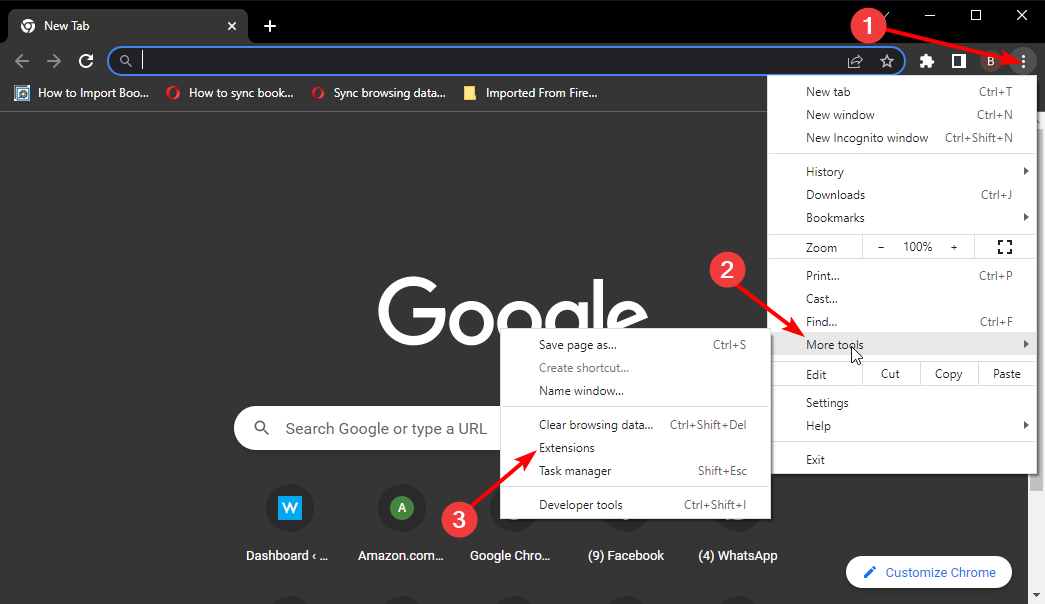
- Przełącz przełącznik przed rozszerzeniami do tyłu, aby je wyłączyć.
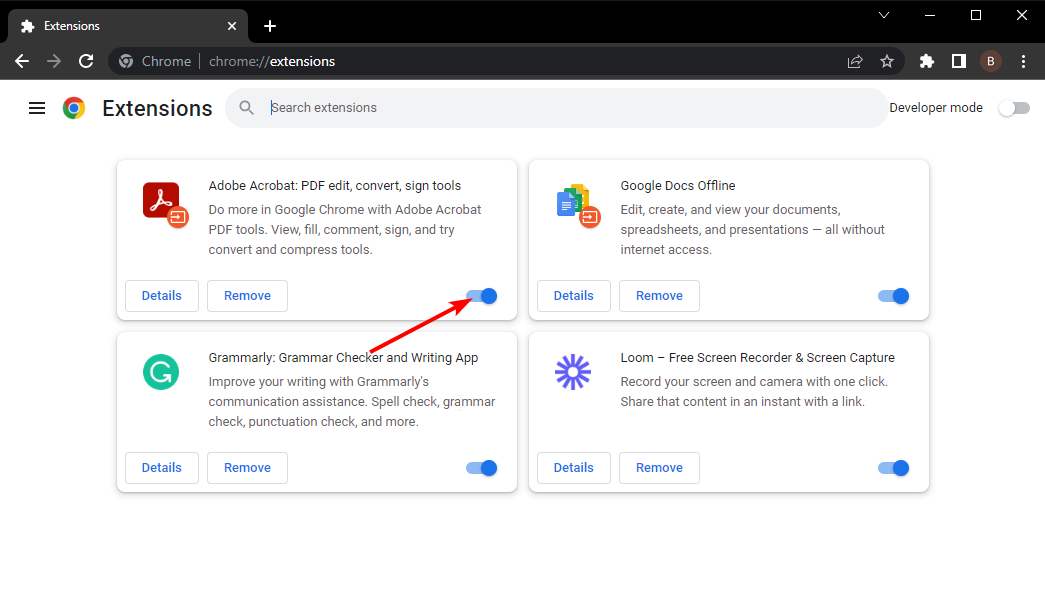
- Kliknij Usunąć przycisk, aby całkowicie je usunąć.
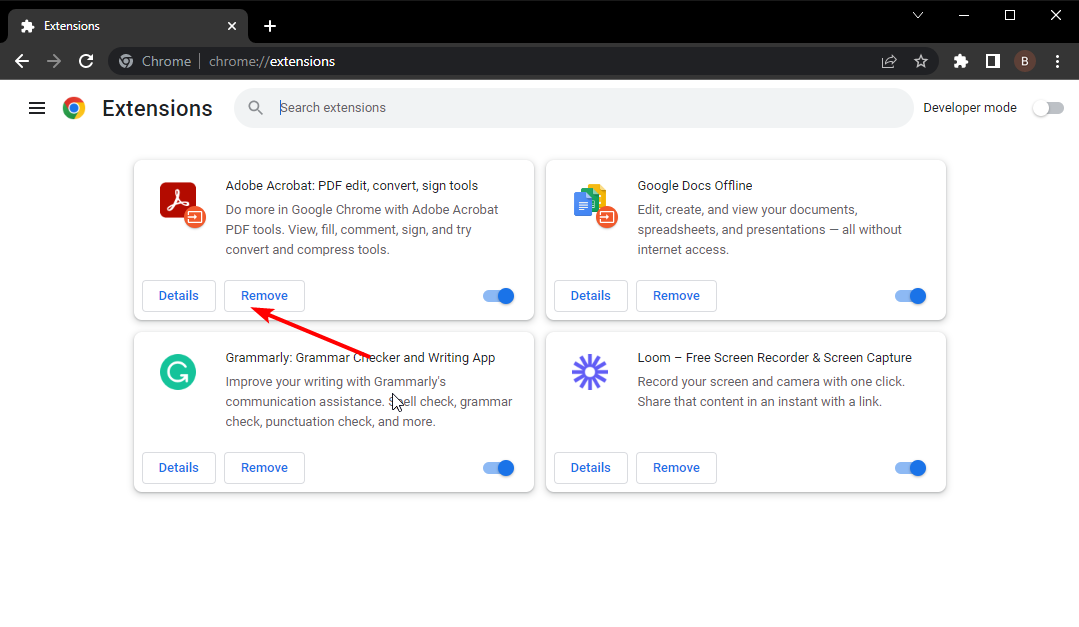
O ile rozszerzenia pomagają poprawić funkcjonalność przeglądarki, tylko zwiększają zużycie jej zasobów. I to może być powód, dla którego Chrome zużywa dużo zasobów procesora.
2.2. Wyłącz przyspieszenie sprzętowe
- Uruchom Chrome i kliknij przycisk MENU.
- Wybierz Ustawienia opcja.
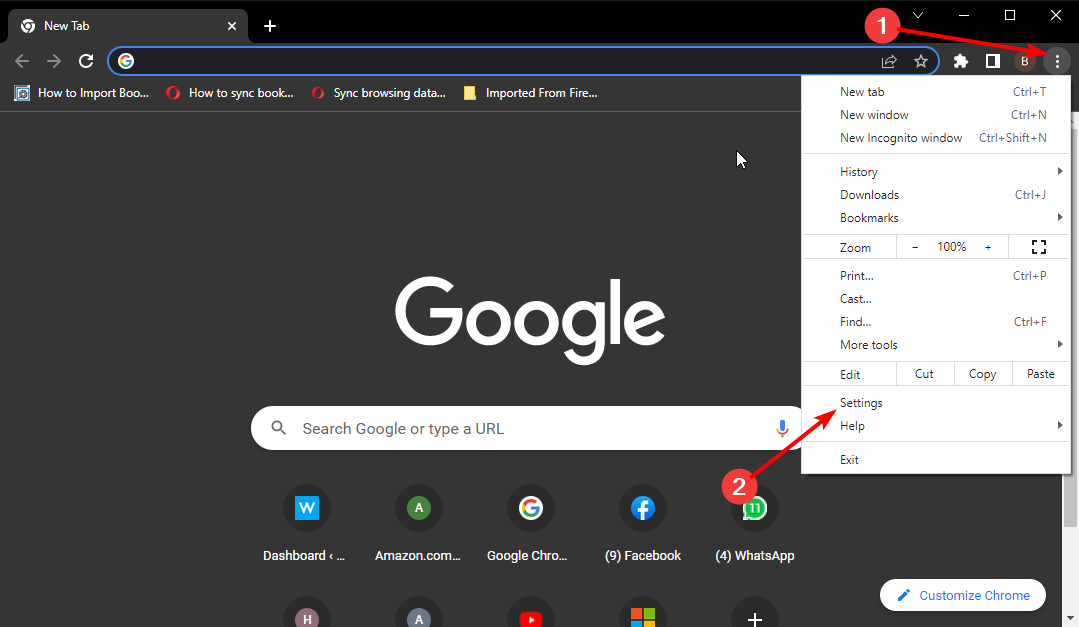
- Kliknij System opcja w lewym okienku.
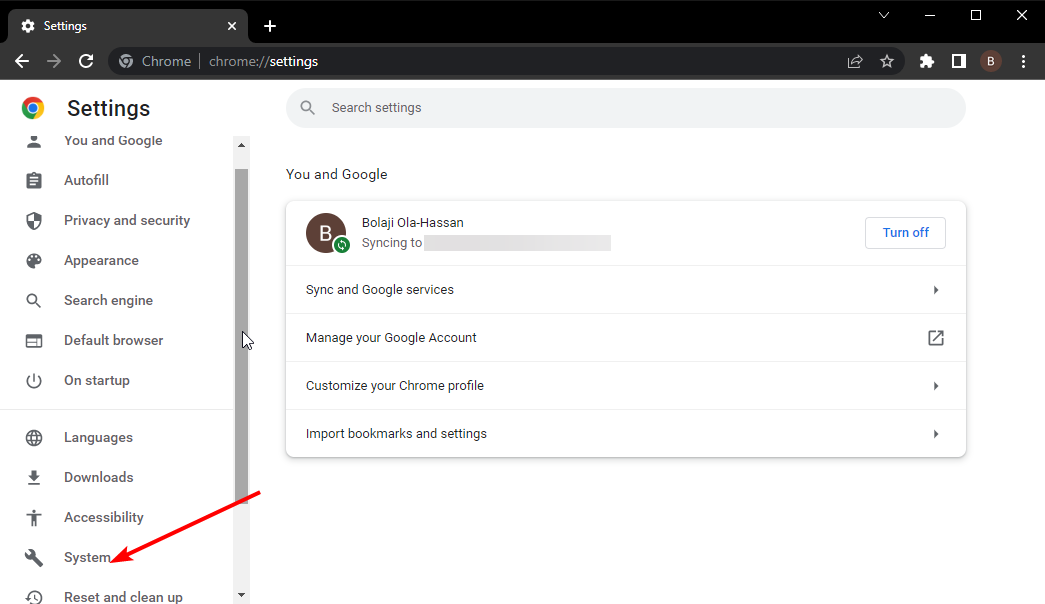
- Na koniec przełącz przełącznik przed Użyj przyspieszenia sprzętu komputerowego, gdy jest to możliwe wstecz, aby go wyłączyć.
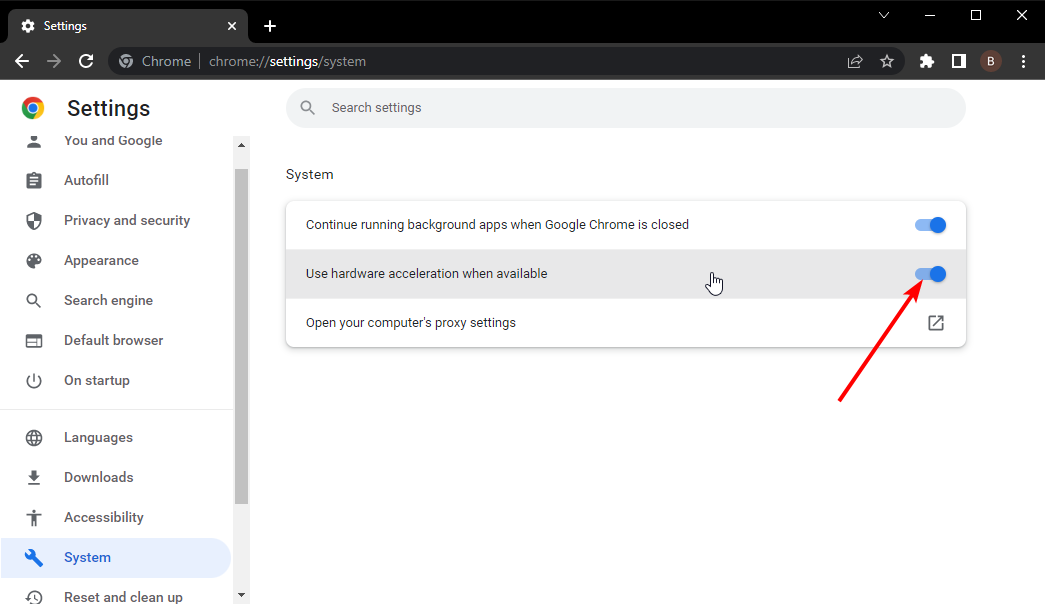
Jeśli przeglądarka Chrome rejestruje wysokie zużycie procesora podczas przeglądania Internetu, zwłaszcza witryn do strumieniowego przesyłania wideo, przyczyną problemu może być przyspieszenie sprzętowe.
Ta funkcja poprawia jakość strumieniowania wideo, ale czasami obciąża procesor.
- Problemy z czarnym ekranem Google Chrome: 7 sposobów ich naprawienia w 2022 r.
- Masz problemy z Chrome VPN? Oto jak je naprawić na dobre
2.3. Zresetuj Chrome do ustawień domyślnych
- Kliknij przycisk MENU w prawym górnym rogu w Chrome.
- Wybierz Ustawienia opcja.
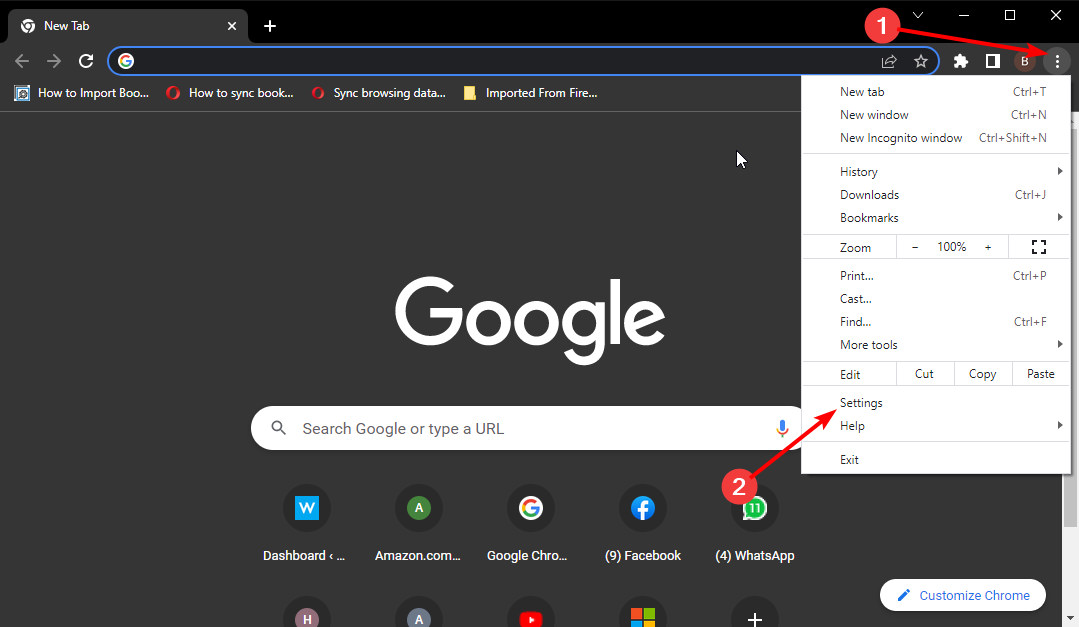
- Kliknij Zresetuj i wyczyść opcja w lewym okienku.
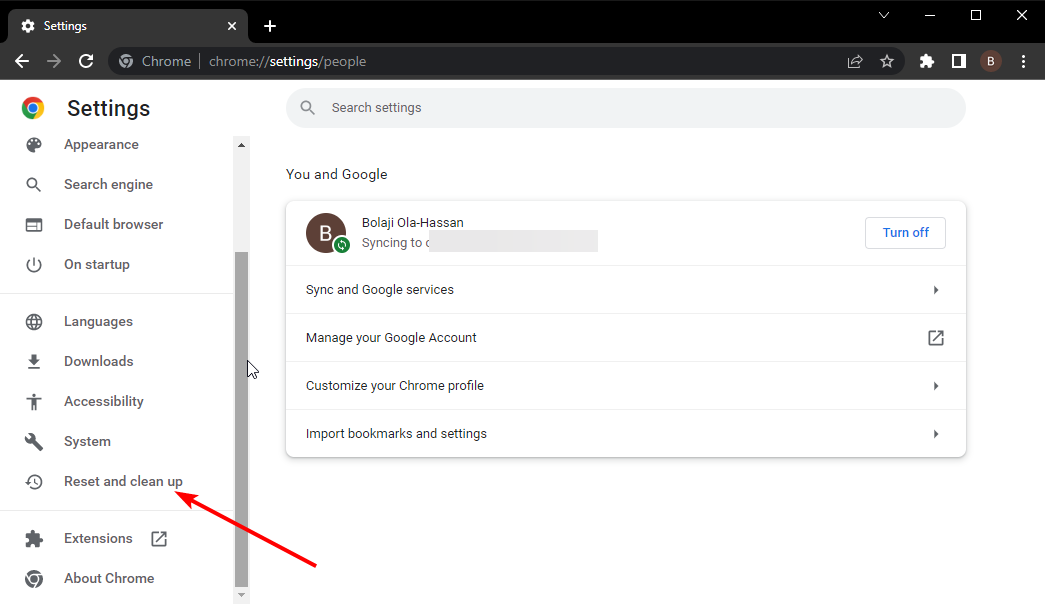
- Wybierz Przywróć ustawienia do ich oryginalnych wartości domyślnych.
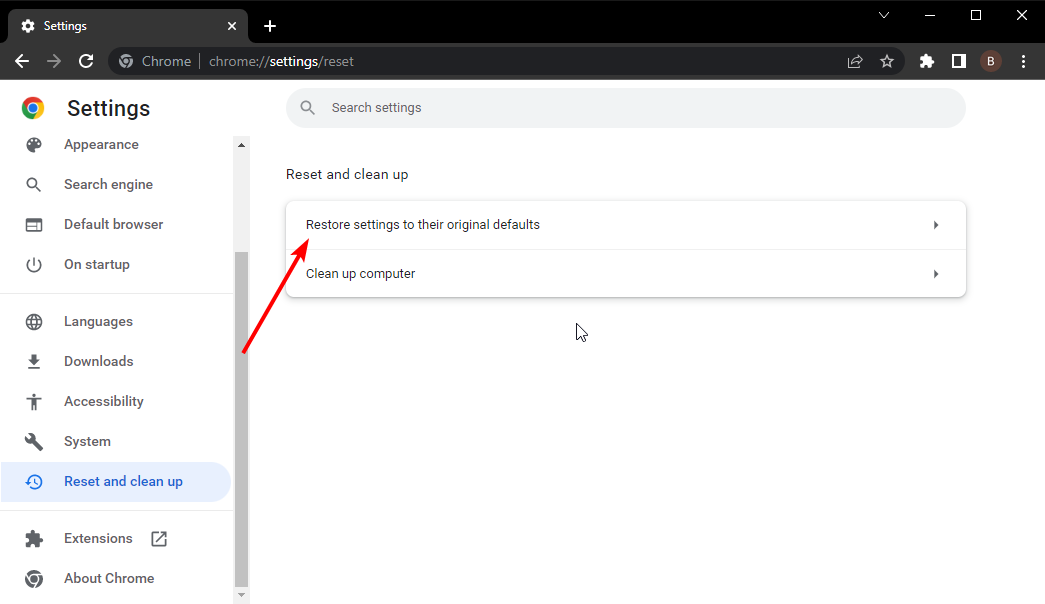
- Na koniec kliknij Resetowanie ustawień po wyświetleniu monitu.
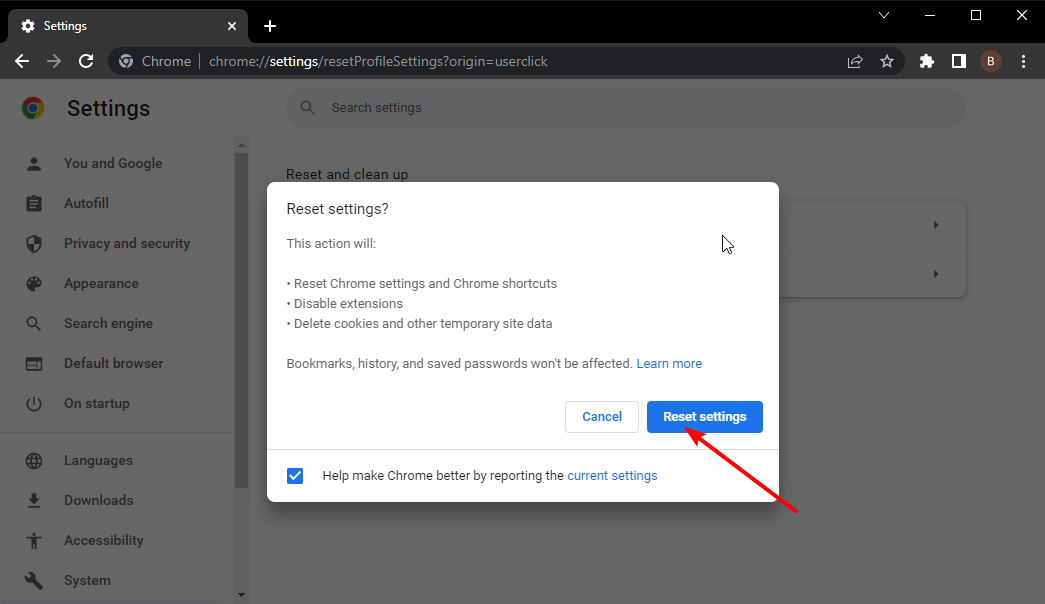
Jeśli wszystkie poprawki nie powstrzymają wysokiego użycia procesora w przeglądarce Chrome, rozważ przywrócenie ustawień. Pomoże to cofnąć wszelkie wprowadzone przez Ciebie zmiany powodujące problem.
Dlaczego moje użycie procesora wynosi 100 i nic nie działa?
Istnieją różne powody, dla których użycie procesora może być maksymalne bez uruchamiania żadnego programu. Ważną przyczyną jest wirus lub złośliwe oprogramowanie korzystające z zasobów w tle.
Może to spowodować uszkodzenie komputera, jeśli zostanie pozostawione bez opieki. Aby naprawić Wykorzystanie procesora na 100%, gdy nic nie jest uruchomione, radzimy używać silnego antywirusa, takiego jak ten ESET NOD32 aby przeskanować komputer.
Gdy przeglądarka korzysta z dużego procesora, zużywa cenne zasoby, których komputer potrzebuje do innych procesów. Dzięki powyższym poprawkom powinieneś być w stanie przywrócić normalność na komputerze.
Pamiętaj, że poprawki, takie jak wyłączenie rozszerzeń i odinstalowanie przeglądarki, rozwiązują problem wysokiego zużycia procesora w innych nowoczesnych przeglądarkach, takich jak Brave.
Sprawdź naszą listę lekkie przeglądarki na komputerze z systemem Windows uwolnić cenne zasoby na inne działania.
W komentarzach poniżej daj nam znać, jaka poprawka pomogła Ci rozwiązać problem.
 Nadal masz problemy?Napraw je za pomocą tego narzędzia:
Nadal masz problemy?Napraw je za pomocą tego narzędzia:
- Pobierz to narzędzie do naprawy komputera ocenione jako świetne na TrustPilot.com (pobieranie rozpoczyna się na tej stronie).
- Kliknij Rozpocznij skanowanie aby znaleźć problemy z systemem Windows, które mogą powodować problemy z komputerem.
- Kliknij Naprawić wszystko rozwiązać problemy z opatentowanymi technologiami (Ekskluzywny rabat dla naszych czytelników).
Restoro zostało pobrane przez 0 czytelników w tym miesiącu.


